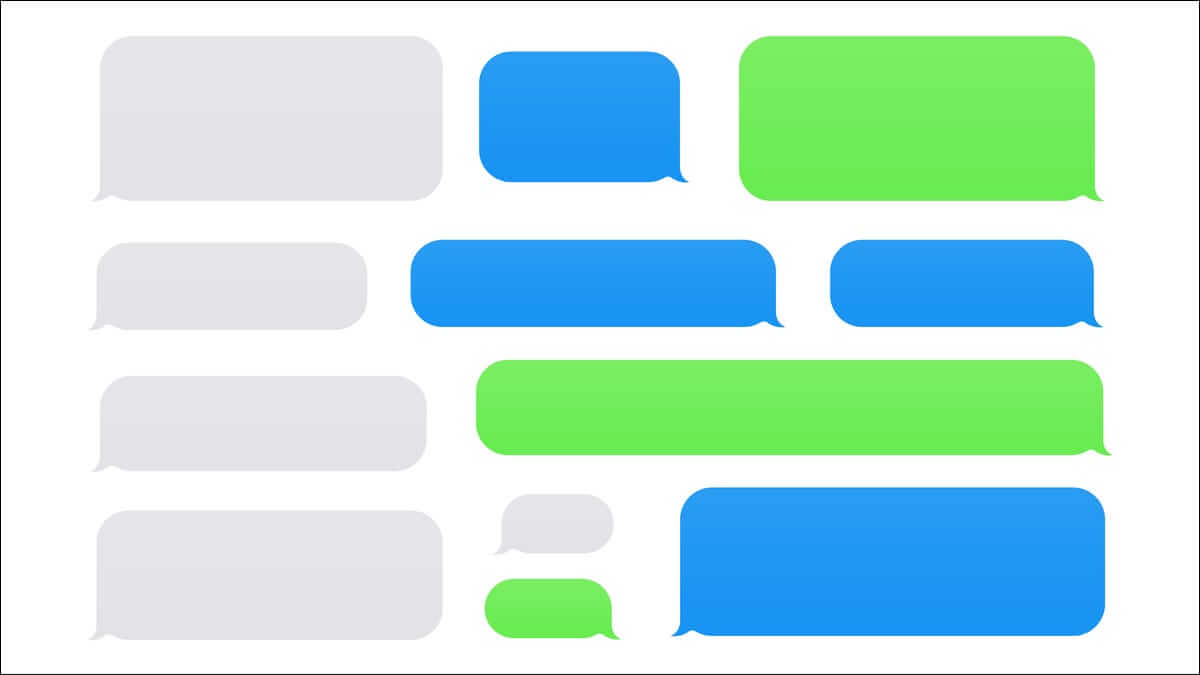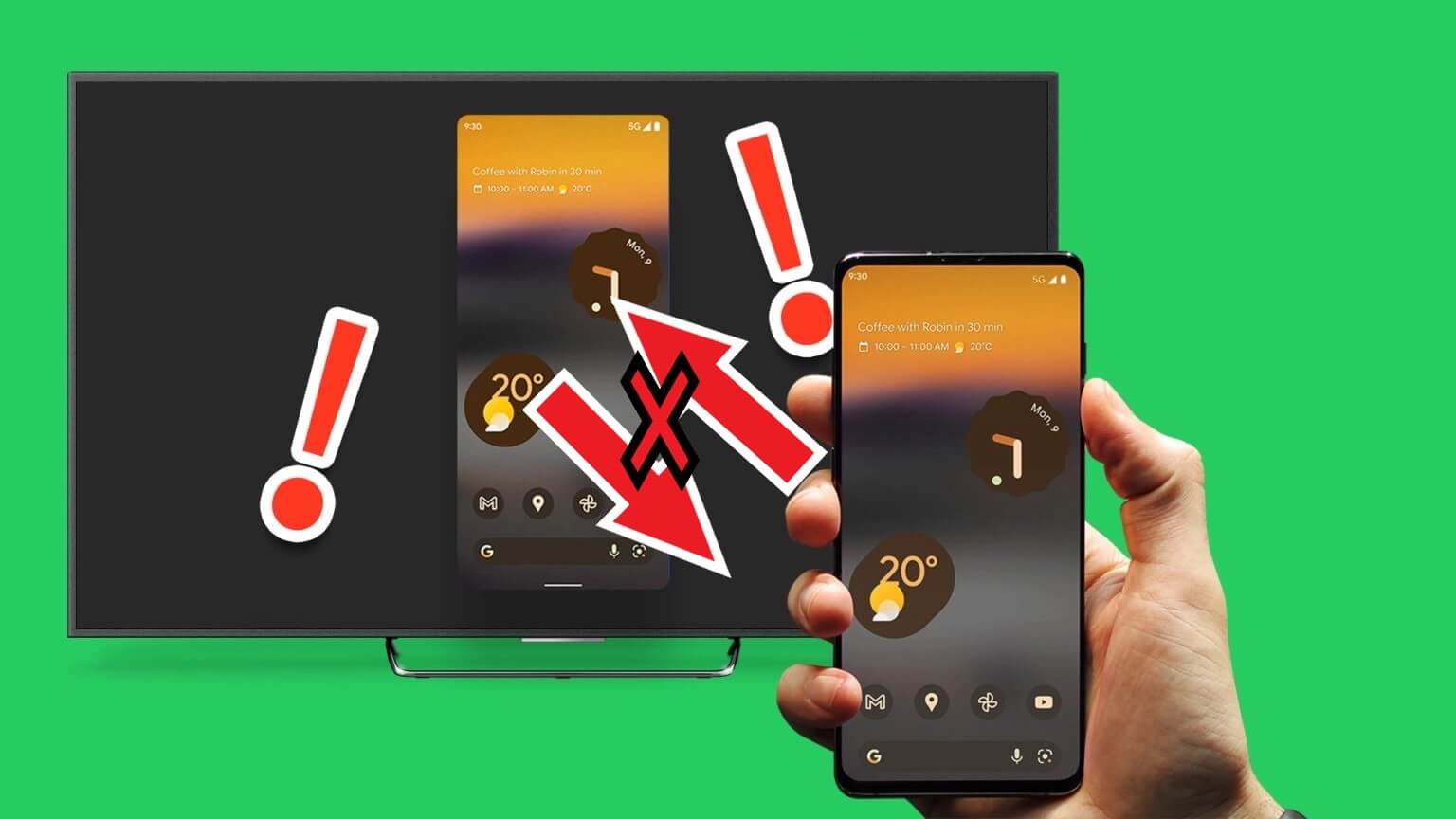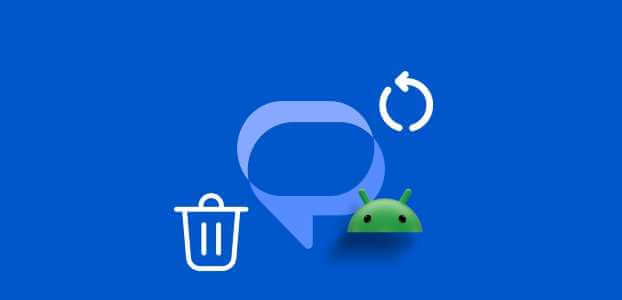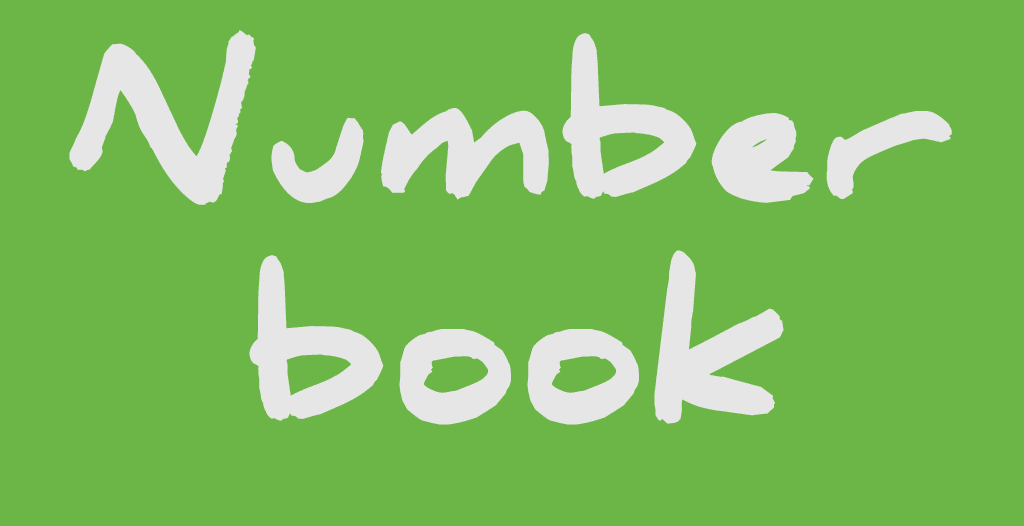Google Mesajlar kısa mesaj göndermenize yardımcı olabilir Ve ona da cevap ver. Birçok Android telefondaki, özellikle de Stok Android kullanıcı arayüzünü çalıştıranlardaki varsayılan mesajlaşma uygulamasıdır. Kişilerinizle iletişim kurmak için diğer mesajlaşma uygulamaları gibi çalışır. Google Mesajlar uygulamasının Android'de kişi adlarını göstermemesine ilişkin en iyi 8 düzeltmeyi burada bulabilirsiniz.
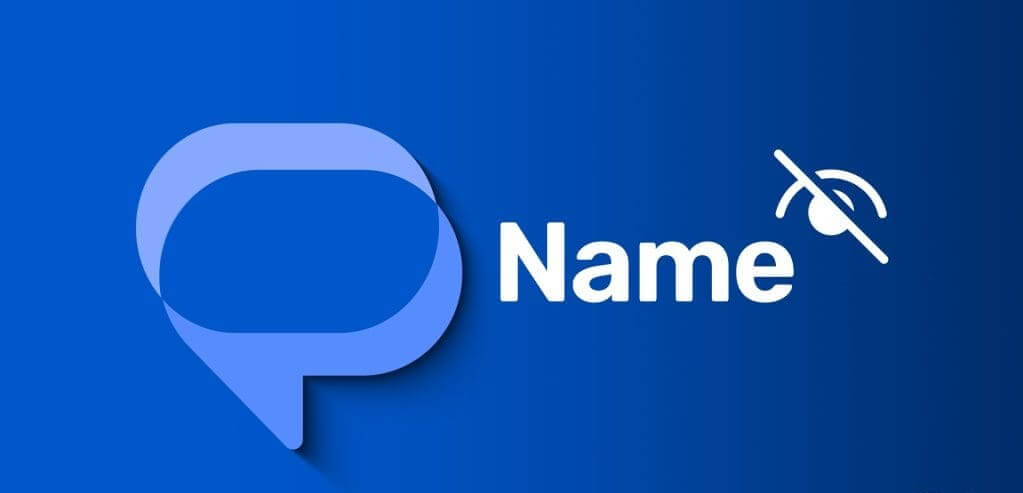
Ancak Mesajlar uygulamasında mesajlarda kişi adları yerine telefon numaraları görüntüleniyorsa kısa mesajlara yanıt vermek zor olabilir. Aynı sorunla karşı karşıyaysanız Google Mesajlar uygulamasının Android'de kişi adlarını göstermemesini düzeltmenin en iyi yollarını burada bulabilirsiniz.
1. Kişi erişiminin etkin olup olmadığını kontrol edin
Google Mesajlar uygulamasının, gönderilen mesajları görebilmesi için Android telefonunuzdaki kişilere erişme iznine ihtiyacı var. Bir uygulamanın kişilere erişmesine izin verilip verilmediğini nasıl kontrol edeceğiniz aşağıda açıklanmıştır.
Adım 1: Bir simgeye uzun basın Mesajlaşma uygulaması Ve seçin Başvuru bilgisi.

Adım 2: set İzinler Ve basın İletişim.
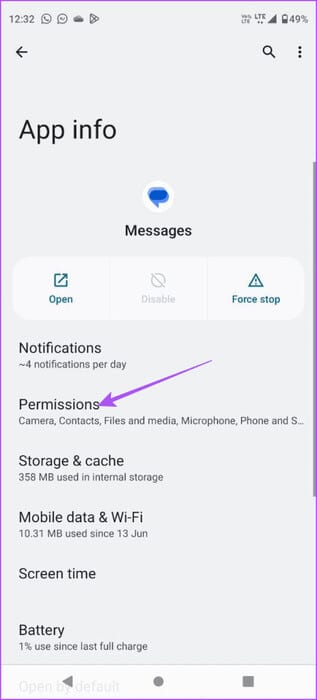
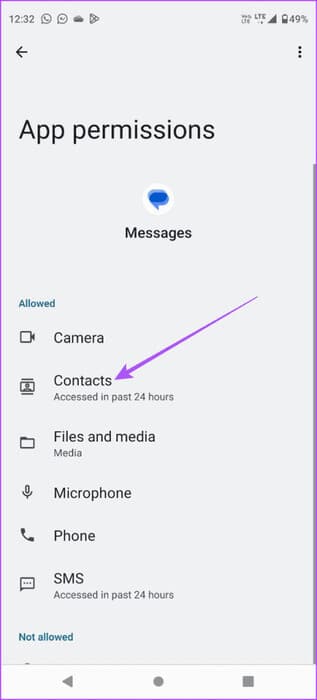
Aşama 3: Kişinin erişilebilir olup olmadığını kontrol edin izin verilmiş Bununla.
Adım 4: Uygulama Bilgilerini kapatın ve Uygulamayı açın Mesajlar sorunun çözülüp çözülmediğini kontrol etmek için tekrar

2. Google hesabınızın senkronizasyon ayarlarını kontrol edin
Kişi adları Android cihazınızdaki Mesajlar uygulamasında görünmüyorsa Google Hesabınızla ilgili bir senkronizasyon sorunu olabilir. Bunu nasıl kontrol edeceğiniz aşağıda açıklanmıştır.
Adım 1: aç Ayarlar Android cihazınızda seçin ve Parolalar ve hesaplar.
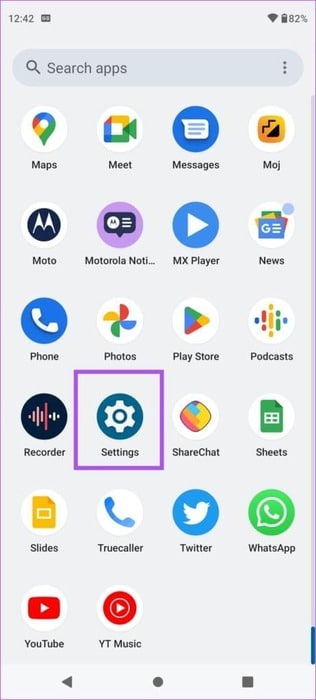
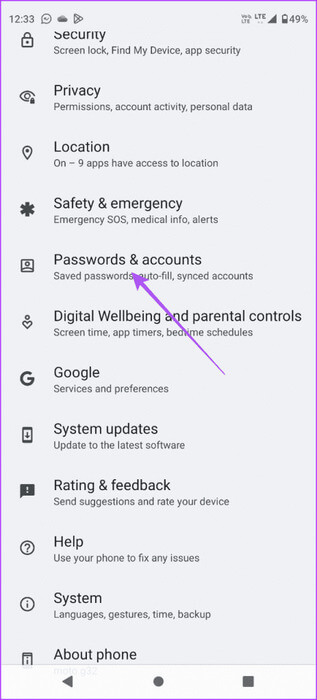
Adım 2: basın Google hesabı Sizin ve seçin Hesap senkronizasyonu.
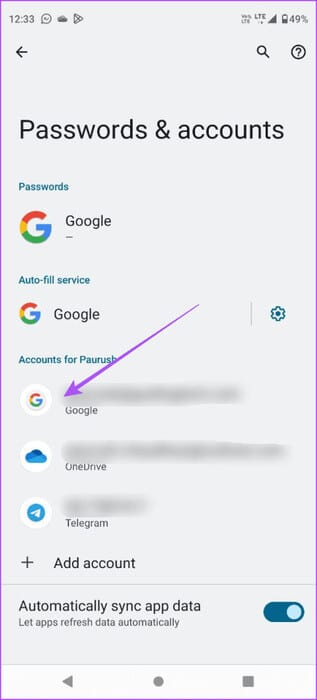
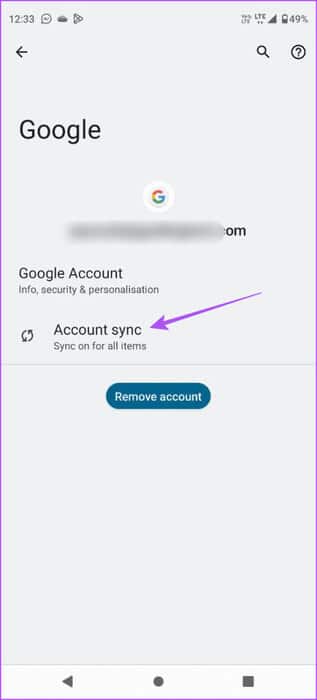
Aşama 3: yanındaki geçişe dokunun İletişim Android telefonunuzda senkronizasyonu etkinleştirmek için.
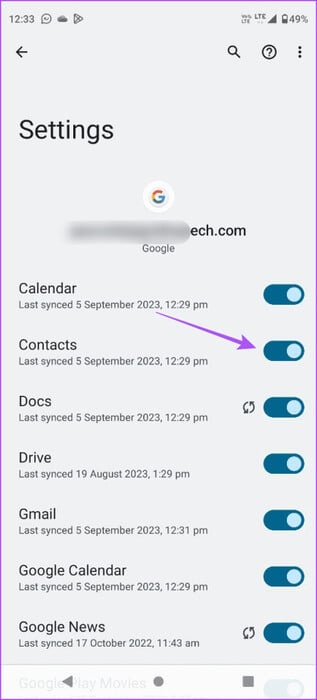
Adım 4: Biraz bekleyip kapat ayarlar, Ve aç Mesajlar sorunun çözülüp çözülmediğini kontrol etmek için tekrar

3. Mobil veriden Wi-Fi'ye geçiş yapın
Android telefonunuzda daha hızlı kişi senkronizasyonunu kolaylaştırmak için mobil veriden Wi-Fi'ye geçmenizi öneririz. Mevcut konumunuzdaki mobil verilerde iyi internet hızları alamıyor olabilirsiniz. Ayrıca çift bantlı bir yönlendiriciniz varsa 5 GHz frekans bandına bağlanın. Emin olun İnternet hızınız güvence altına alınabilir.
4. Çıkmaya zorlayın ve Mesajlar uygulamasını yeniden başlatın
Wi-Fi etkinleştirildikten sonra Mesajlar uygulamasından zorla çıkıp yeniden başlatmanızı öneririz. Bu, Android telefonunuzdaki uygulamaya yeni bir başlangıç sağlayacaktır.
Adım 1: Bir simgeye uzun basın Mesajlaşma uygulaması Ve seçin Başvuru bilgisi.

Adım 2: basın Durmaya Zorla Ve seçin Ok Onaylamak için.
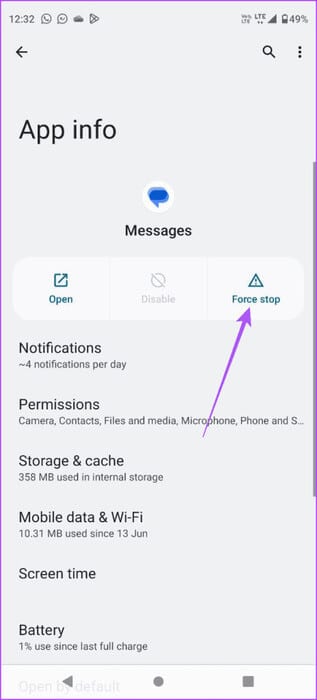
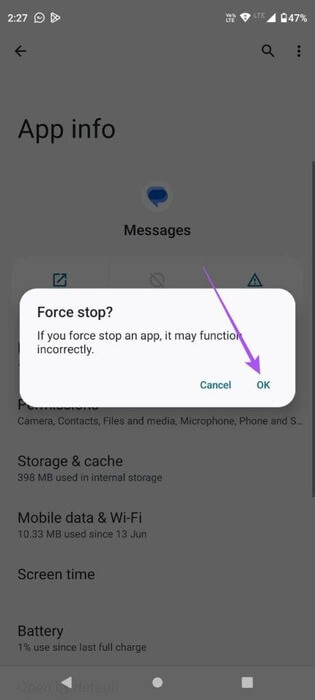
Aşama 3: Uygulama Bilgilerini kapatın ve Uygulamayı açın Mesajlar Sorunun çözüldüğünü doğrulamak için.

5. Engellenen kişileri kontrol edin
Kişi adlarınız hâlâ Google Mesajlar uygulamasında görünmüyorsa Android telefonunuzdaki engellenenler listesini kontrol etmelisiniz.
Adım 1: Bir uygulama açın Mesajlar Android telefonunuzda.

Adım 2: Menü simgesine tıklayın Hamburger sol üst köşede ve öğesini seçin Spam ve Yasak.
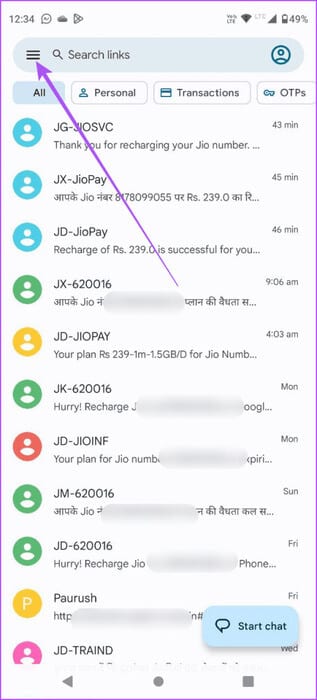
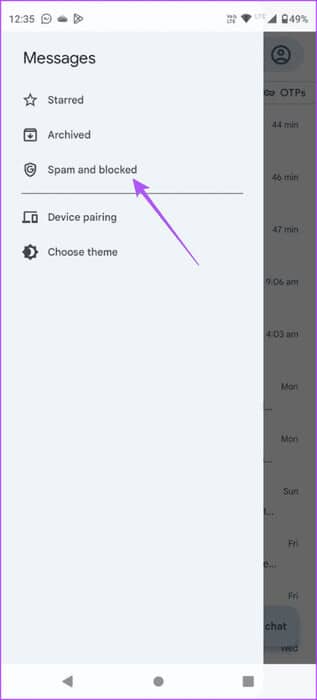
Aşama 3: basın Üç dikey nokta sol üst köşede ve öğesini seçin Engellenen numaralar.
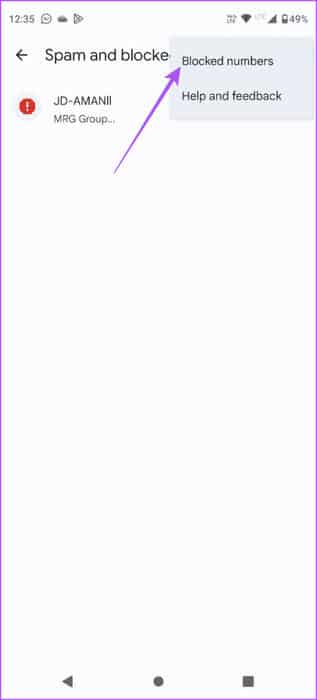
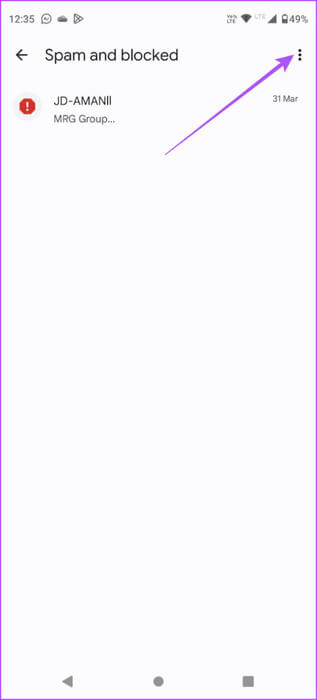
Adım 4: basabilirsin X. simgesi Engelini kaldırmak istediğiniz iletişim numarasının yanındaki
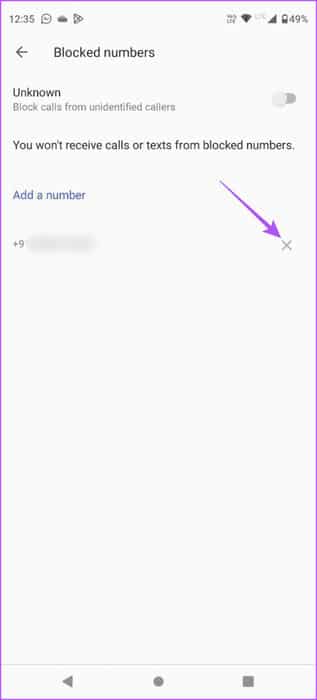
Adım 5: Geri dönün ve sorunun çözülüp çözülmediğini kontrol edin.
6. GOOGLE Mesajlar uygulamasını varsayılan olarak ayarlayın
Birkaç kullanıcı, Google Mesajlar uygulamasını varsayılan olarak ayarlamanın Android'de bu sorunu çözdüğünü bildirdi. Ayrıca deneyebilirsiniz.
Adım 1: Bir simgeye uzun basın Mesajlaşma uygulaması Ve seçin Başvuru bilgisi.

Adım 2: Aşağı kaydırın ve SMS uygulaması.
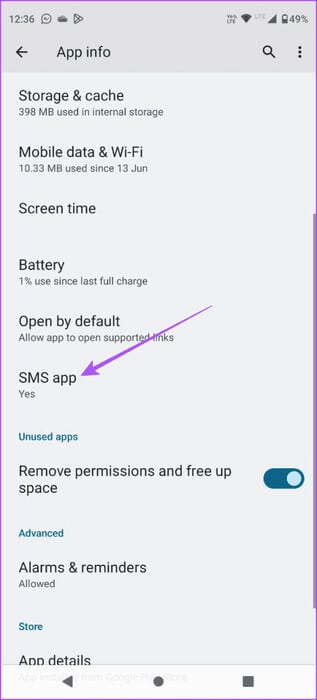
Aşama 3: Google Mesajlar'ın şu şekilde ayarlandığından emin olun: Varsayılan mod.
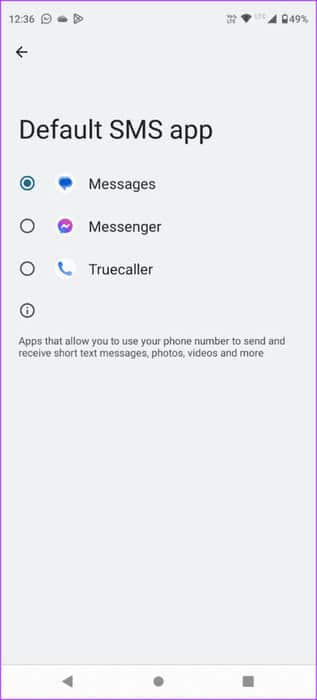
Adım 4: Uygulama Bilgilerini kapatın ve Uygulamayı açın Mesajlar sorunun çözülüp çözülmediğini kontrol etmek için tekrar

7. Uygulama önbelleğini temizleyin
Uygulama önbelleği, kullanıcıların yanıt verme hızını artırmak için uygulama tercihlerini ve oturum açma verilerini içerir. Android telefonunuzda bir süreliğine bozulmuş olabileceğinden Mesajlar uygulaması için temizlemeyi deneyebilirsiniz.
Adım 1: Bir simgeye uzun basın Mesajlaşma uygulaması Ve seçin Başvuru bilgisi.

Adım 2: basın Depolama ve önbellek Ve seçin Önbelleği temizleyin.
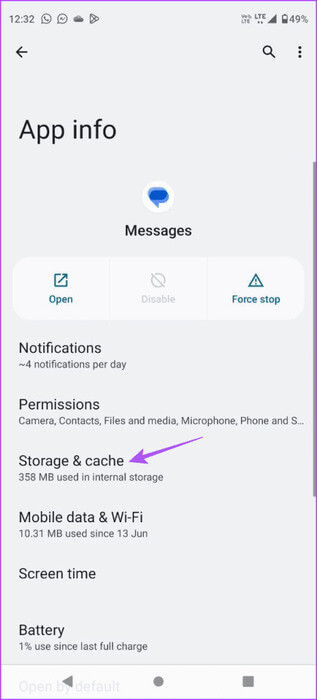
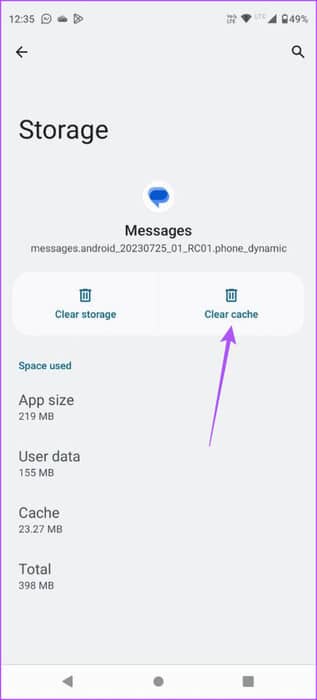
Aşama 3: İşiniz bittiğinde Uygulama Bilgilerini kapatın ve Uygulamayı açın Mesajlar sorunun çözülüp çözülmediğini kontrol etmek için tekrar

8. Google Mesajlar uygulamasını güncelleyin
Çözümlerden hiçbiri Google Mesajlar uygulamasının kişi adlarını göstermemesini düzeltmek için işe yaramazsa, uygulamanın en son sürümünü Android telefonunuza yüklemelisiniz.
Google Mesajlar uygulamasını güncelleyin
Android'de mesaj gönderme
Google Mesajlar uygulamasının Android'de kişi adlarını göstermemesini düzeltmek için bu çözümleri uygulayabilirsiniz. Birden fazla görüşmeniz varsa, kişinizin adını girerek her zaman belirli bir görüşmeyi arayabilirsiniz. Ancak durumlarda yazımıza başvurabilirsiniz. Android telefonunuzda kişileri arayamazsınız.